Gelöschte Videos von Sony Camera wiederherstellen
Sony-Kameras werden sowohl von Amateuren als auch von Profis weit verbreitet eingesetzt, da sie hochqualitative Videos aufnehmen können. Trotz ihrer Beliebtheit haben Benutzer jedoch häufig Probleme mit Datenverlust und fragen ständig nach Möglichkeiten, gelöschte Videos von ihrer Sony-Kamera wiederherzustellen. Obwohl das Verlieren Ihrer Videos eine bedrückende Erfahrung sein kann, ist die Wiederherstellung in vielen Situationen möglich. In dieser Anleitung werden die zugrunde liegenden Ursachen, die besten Lösungen zum Wiederherstellen von Videos aus Sicherungen und wertvolle Tipps zur Verhinderung von Videoverlust behandelt.
Teil 1. Kann man gelöschte Videos von einer Sony-Kamera wiederherstellen?
Bevor Sie versuchen, gelöschte Videos von einer Sony-Kamera wiederherzustellen, sollten wir uns zunächst einige möglicher Gründe ansehen:
- Zufälliges Löschen: Benutzer können versehentlich Videos löschen, wenn sie Dateien auf der Kamera verwalten oder eine SD-Karte auf ihrem Computer verwenden.
- Formatierung: Wenn Sie die SD-Karte oder den Speicher der Kamera formatieren, können alle Daten, einschließlich der Videos, gelöscht werden.
- SD-Karte defekt: SD-Karten können aufgrund unsachgemäßer Entfernung, Beschädigung oder Dateisystemfehlern defekt werden und somit unbrauchbar werden.
- Datenübertragungsproblem: Wenn die Datenübertragung von der Kamera auf den Computer unterbrochen wird, werden die Videos nicht wieder auf die SD-Karte gespeichert.
- Defektes Kopfdatei: Wenn die Datei, die die notwendigen Informationen über die Videos enthält, defekt ist, kann der Inhalt nicht angezeigt werden oder ist nicht mehr zugänglich.
- Malware oder Viren: Wenn Ihre Kamera oder SD-Karte an einen infizierten Computer angeschlossen ist, können Viren alle Videos löschen.
- Defekte oder beschädigte Kamera: Wenn die Sony-Kamera defekt oder physisch beschädigt ist, können Videos und Fotos verloren gehen oder nicht gespeichert bleiben.
- Leeres Batterie: Wenn die Batterie Ihrer Sony-Kamera leer ist, kann die Kamera möglicherweise keine Fotos oder Videos speichern.
Aber unabhängig von der Ursache ist es möglich, gelöschte Videos von einer Sony-Kamera wiederherzustellen. Einige Methoden basieren auf den integrierten Wiederherstellungsfunktionen der Kamera, während andere fortgeschrittene Lösungen professionelles Wiederherstellungssoftware und manuelles Wiederherstellen von Sicherungen umfassen.
Teil 2. Beste Methoden, um gelöschte Videos von einer Sony-Kamera wiederherzustellen
Jetzt, da Sie verstehen, warum Videos von einer Sony-Kamera gelöscht werden, ist es an der Zeit, die schrittweisen Wiederherstellungsverfahren je nach Situation zu erkunden. Lassen Sie uns loslegen!
1. Prüfen Sie den internen Speicher der Kamera oder die SD-Karte auf eine Sicherung
Bevor Sie zu fortgeschritteneren Wiederherstellungsverfahren greifen, ist es wichtig zu prüfen, ob die gelöschten Videos noch von Ihrer Sony-Kamera wiederherstellbar sind. Manchmal wird ein Video nach dem Löschen nicht sofort aus dem Speicher gelöscht, sondern markiert stattdessen als freier Speicherplatz, wenn keine neuen Dateien darüber geschrieben wurden. Hier ist, wie Sie prüfen können, ob die gelöschten Videos noch wiederherstellbar sind:
- Prüfen Sie die Galerie oder die Videowiedergabemöglichkeiten der Kamera, um die temporär gespeicherten gelöschten Dateien zu finden.
- Wenn Sie eine SD-Karte verwenden, stecken Sie sie in einen Kartenleser und prüfen Sie, ob die gelöschten Videos verfügbar sind.
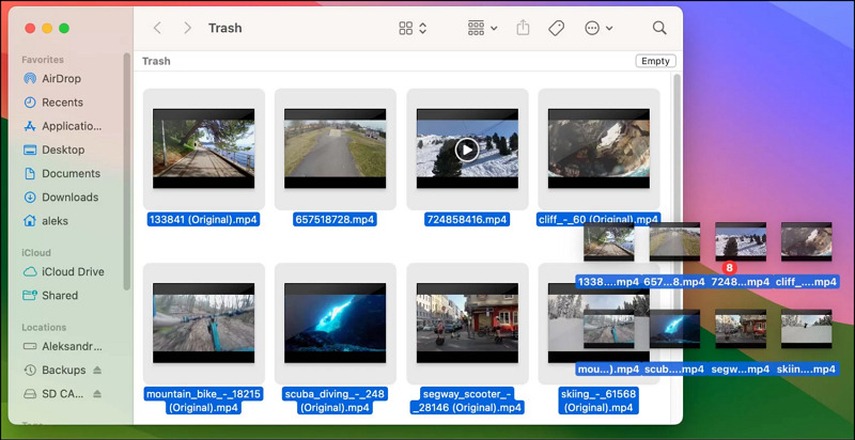
Darüber hinaus verfügen einige Sony-Kameras über integrierte Wiederherstellungsoptionen, um kürzlich gelöschte Dateien wiederherzustellen. Hier ist, wie Sie vorgehen:
- Greifen Sie auf das Hauptmenü oder die Einstellungen der Kamera zu.
- Navigieren Sie zum Abschnitt "Datei-Wiederherstellung" oder "Medien-Wiederherstellung".
- Finden Sie die gelöschten Videos und folgen Sie den Anweisungen auf dem Bildschirm, um sie wiederherzustellen.
2. Verwenden Sie Datensicherungsprogramm, um gelöschte Videos von einer Sony-Kamera wiederherzustellen
Wenn die Wiederherstellungsoption in der Kamera nicht funktioniert, ist professionelles Datensicherungsprogramm wie Disk Drill die beste Wahl. Es kann tiefgreifende Durchsuchen durchführen, um gelöschte Videos zu finden, auch wenn die Dateien nicht mehr sichtbar sind. Es ist kompatibel mit 300 Dateiformaten und kann Videos von SD-Karten, CF-Karten, Festplatten, SSDs, USB-Laufwerken usw. wiederherstellen. Hier ist ein schrittweise Anleitung zur Verwendung von Disk Drill.
Schritt 1. Laden Sie Disk Drill herunter, installieren Sie es und starten Sie es. Verbinden Sie die Sony-Kamera oder die SD-Karte mit Ihrem PC, wählen Sie den Speicher aus und klicken Sie auf "Nach verlorenen Daten suchen".
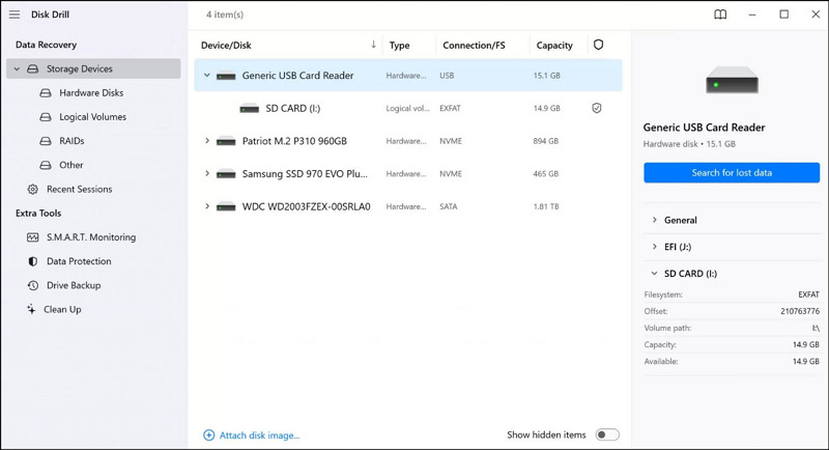
Schritt 2. Nachdem die Suche abgeschlossen ist, drücken Sie die Option "Gefundene Elemente anzeigen". Sie können auch direkt auf die Option "Videos" klicken.
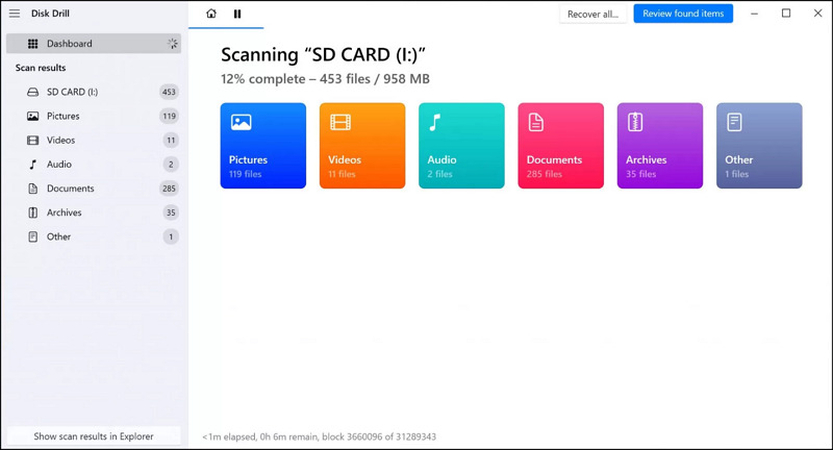
Schritt 3. Klicken Sie anschließend auf jede Datei, um sie anzuschauen. Markieren Sie dann die Videos, die Sie wiederherstellen möchten, und drücken Sie "Wiederherstellen".
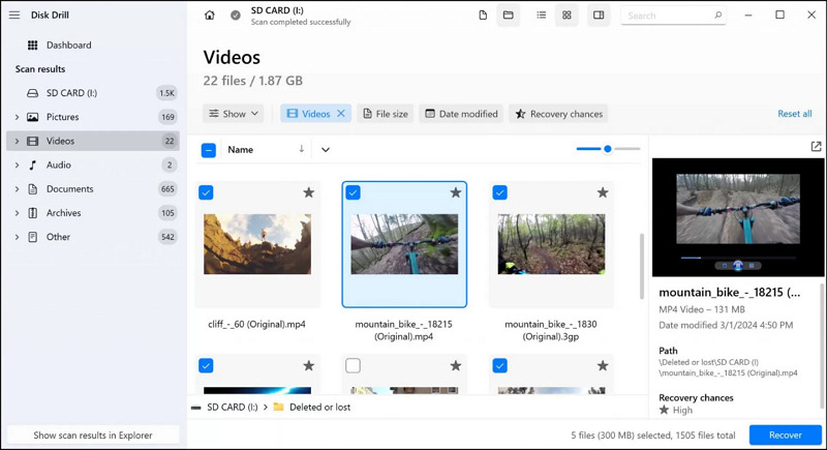
Schritt 4. Wählen Sie schließlich den Zielordner aus und klicken Sie auf "Weiter" > "OK". Disk Drill wird automatisch alle Videos wiederherstellen.
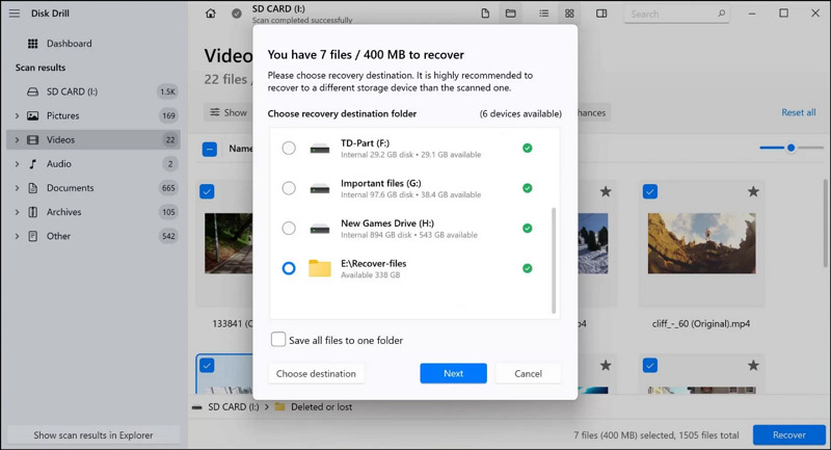
3. Wiederherstellen Sie gelöschte Videos von einer Sony-Kamera aus einer Cloud- oder PC-Sicherung
Dies ist die beste Methode, wenn Sie Ihre Sony-Kamera-Videos in einem Cloud-Service gespeichert haben. Melden Sie sich dazu bei Ihrem Google Photos- oder iCloud-Konto an und navigieren Sie zum Foto-/Video-Abschnitt, um nach den gelöschten Videos zu suchen. Sie können das gewünschte Video auswählen und auf "Herunterladen" klicken.
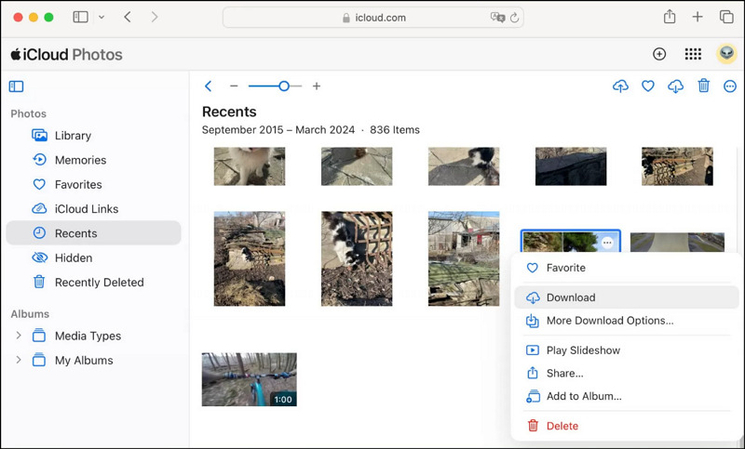
Wenn das verlorene Video in der Cloud nicht gefunden wird, müssen Sie die möglichen Sicherungen des zuvor synchronisierten Geräts prüfen, die manuell wiederhergestellt werden können. Hier ist, wie:
- Wenn Ihre Kamera für die Synchronisierung eingerichtet war, öffnen Sie den Synchronisierungsordner auf Ihrem Computer, um die Sicherungsdateien zu finden und wiederherzustellen.
- Wenn Sie die Videos manuell auf Ihrem PC gesichert haben, navigieren Sie zum Sicherungsort und kopieren Sie die gelöschten Videos zurück auf Ihre Kamera oder in den gewünschten Speicher.
Teil 3. Beste Tools, um Videos von einer Sony-Kamera wiederherzustellen und zu reparieren
Ähnlich wie Sony-Kamera-Benutzer, die versuchen, gelöschte Videos wiederherzustellen, suchen einige möglicherweise auch nach Tools, um beschädigte Videodateien zu reparieren. HitPaw VikPea (früher HitPaw Video Enhancer) ist das am meisten empfohlene Videoreparatur- und -Verbesserungsprogramm. Es nutzt einen KI-Algorithmus, um die Qualität von Videos zu verbessern und kann sie gleichzeitig reparieren. Mit einer einfachen Benutzeroberfläche können Sie verschiedene KI-Modelle nutzen, um Beschädigungsprobleme zu beheben, Blinken zu entfernen, unspielbare Videos zu reparieren, den Videoton wiederherzustellen, Video-Verzögerungen zu beheben und vieles mehr. Sie können auch die Ausgabe ohne Wasserzeichen vor dem Exportieren ansehen.
Hauptmerkmale:
- Unterstützt verschiedene Formate wie MP4, MOV, MKV usw.
- Hilft Ihnen, beschädigte und unspielbare Videodateien zu reparieren
- Mature KI-Technologie für intelligente Detektion und Reparatur
- Offert schnelle Verarbeitung mit einer hohen Erfolgsquote
- Ermöglicht es Ihnen, mehrere Videodateien gleichzeitig zu reparieren, um Zeit zu sparen
Schritte zum Verwenden von HitPaw VikPea zum Reparieren von Videos:
Schritt 1. Wählen Sie VideoreparaturDer erste Schritt besteht darin, die Software zu starten, "Videoreparatur" auszuwählen und auf eine beliebige Option wie Videokorrektur zu klicken. ODER klicken Sie auf "Intelligente Detektion und Reparatur".

Schritt 2. Importieren Sie das beschädigte Video
Ziehen Sie jetzt die beschädigte Videodatei, die Sie reparieren möchten, und fallen Sie sie ab. Sie können mehrere Videos gleichzeitig importieren.

Schritt 3. Video reparieren starten
Wenn die Videos hochgeladen sind, drücken Sie die Schaltfläche "Start Repair" in der unteren rechten Ecke. Warten Sie, bis der Vorgang abgeschlossen ist.

Schritt 4. Ausgabe exportieren
Wählen Sie zuletzt aus der Option "Export location" den Zielordner aus und drücken Sie "Download" oder "Export all". Fertig!

Mehr über HitPaw VikPea erfahren
Teil 4. Tipps, um das Verlust von Videos aus der Sony-Kamera zu vermeiden
Obwohl das Wiederherstellen gelöschter Videos in einigen Szenarien möglich ist, ist es immer besser, Maßnahmen zu ergreifen, um zukünftiges Videoverlust zu vermeiden.
- Regelmäßige Backups: Sichern Sie Ihre Videos auf externe Datenträger oder Cloud-Speicher, um die Sicherheit zu gewährleisten.
- Verwenden Sie High-Quality SD-Karten: Investieren Sie in zuverlässige SD-Karten von vertrauenswürdigen Marken, um das Risiko von Korruption oder Ausfall zu reduzieren.
- Versuchen Sie HitPaw VikPea: Haben Sie HitPaw VikPea immer zur Hand und verwenden Sie es regelmäßig, um wichtige Videos zu reparieren und wiederherzustellen, um den Datenverlust minimal zu halten.
Zusammenfassung
Unabhängig davon, ob durch die Wiederherstellung in der Kamera, Datensicherungsprogramm oder Cloud-Backups, können Sie die schrittweisen Lösungen befolgen, um gelöschte Videos aus einer Sony-Kamera wiederherzustellen. Wenn Ihre Videodateien jedoch beschädigt sind, ist HitPaw VikPea die ultimative Lösung, um sie auf verschiedene Weise zu reparieren und sicherzustellen, dass Ihre wertvollen Erinnerungen sicher sind und wiederhergestellt werden. Laden Sie dieses Programm heute herunter und nehmen Sie die Kontrolle über Ihre Bedürfnisse bei der Video-Wiederherstellung und -Reparatur!






 HitPaw FotorPea
HitPaw FotorPea HitPaw Univd
HitPaw Univd HitPaw VoicePea
HitPaw VoicePea 



Teilen zu:
Wählen Sie die Produktbewertung:
Joshua Hill
Chefredakteur
Ich bin seit über fünf Jahren als Freiberufler tätig. Es ist immer beeindruckend Wenn ich Neues entdecke Dinge und die neuesten Erkenntnisse, das beeindruckt mich immer wieder. Ich denke, das Leben ist grenzenlos.
Alle Artikel anzeigenEinen Kommentar hinterlassen
Eine Bewertung für HitPaw Artikel abgeben